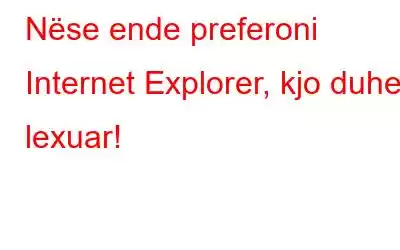Internet Explorer ka qenë pjesë e Windows që nga viti 1995 deri vonë pas lëshimit të Windows 10. IE 11 ishte versioni i fundit i Internet Explorer. Shumë prej nesh ende preferojnë të përdorin Internet Explorer për shkak të ndërfaqes së tij miqësore për përdoruesit.
Kohët e fundit, a keni përjetuar që IE juaj po funksionon ngadalë ose nuk përgjigjet ndonjëherë? mos u shqetësoni! Këtu kemi disa këshilla për t'ju ndihmuar me IE 11 tuaj të ngadaltë dhe të ngadaltë.
Këshilla për të rritur performancën e Internet Explorer 11:-
1. Pastro cache-in e shfletimit dhe kukit
Memoria e memories dhe kukit ruhen sa herë që vizitoni faqet e internetit në internet. Nëse grumbullohet për një kohë të gjatë, mund ta ngadalësojë shfletuesin tuaj. Prandaj, duhet të pastroni cache dhe cookies më shpesh. Për të pastruar cache-in dhe kukit, ndiqni këto hapa –
- Hapni Internet Explorer, klikoni në Tools (ikona e ingranazheve) në anën e sipërme djathtas këndi.
- Klikoni mbi Siguria -> Fshi historikun e shfletimit. Ju do të merrni një dritare kërcyese.
- Ju mund të merrni gjithashtu dritaren kërcyese duke shtypur njëkohësisht CTRL+SHIFT+DEL.
- Zgjidhni llojin e skedarëve që dëshironi të fshije dhe kliko te Fshi.
Shiko gjithashtu: 10 Këshilla dhe truke efektive për një përvojë më të mirë të Google Chrome
2. Çinstaloni shiritat e veglave
Gjatë instalimit të një softueri ose shkarkimit të një kënge, mund të përfundoni aksidentalisht duke shtuar shirita veglash të padëshiruar. Për të hequr këto shirita veglash, ndiqni hapat.
- Hap Internet Explorer, kliko në Tools (ikona e ingranazheve) në këndin e sipërm djathtas.
- Nivigo te Menaxho shtesat.
- Kliko te Shiritat e veglave dhe shtesat te Llojet e shtesave..
- Do të merrni listën e shiritave të veglave, mund të zgjidhni shiritin e veglave që dëshironi të çaktivizoni.
- Klikoni në Disable.
Çaktivizimi i shiritave të veglave nuk do të heqë disa nga shiritat e veglave, prandaj ndiqni këto hapa për të hequr shiritat e veglave përgjithmonë-
- Shtypni tastin Windows dhe tastin R së bashku, një dritare "Run" do të shfaqet.
- Shkruani appwiz.cpl, do t'ju çojë te lista e aplikacioneve të instaluara në sistem.
- Kërko dhe kliko me të djathtën mbi konfigurimin e padëshiruar të shiritit të veglave, atë do të japë opsionin për të çinstaluar.
- Klikoni mbi Uninstall.
3. Rivendos IE
Përmbajtjet keqdashëse si spyware dhe ridrejtuesit shpesh ndryshojnë cilësimet e parazgjedhura të Internetit Explore r. Për të rritur performancën, duhet të rivendosni shfletuesin tuaj në parazgjedhje. Ndiqni këto hapa:
- Hapni Internet Explorer, klikoni në Tools (ikona e ingranazheve) në këndin e sipërm djathtas.
- Navigoni te fortë>Opsionet e internetit ose mund të shkruani gjithashtu inetcpl.cpl në Dritarja e ekzekutimit për të arritur atje.
- Kliko te Skeda e avancuar.
- Navigo te Rivendos. Klikoni në Rivendos dhe vendosni cilësimet e Internet Explorer në parazgjedhje.
- Klikoni mbi Apliko dhe ky ndryshim do të ndodhë pas një rinisjeje, prandaj sigurohuni që të rinisni sistemin përpara se të përdorni IE.
4. Forconi sigurinë
Mos i ruani kurrë kredencialet tuaja në shfletuesin tuaj pasi mund të viktimizoheni nga hakerat ose kriminelët kibernetikë. Ju gjithashtu duhet të aktivizoni "Bllokuesin e dritareve" për të shmangur marrjen e dritareve të padëshiruara dhe përmbajtjeve me qëllim të keq.
Ndiq këto hapa për të garantuar sigurinë.
- Hap Internet Explorer. , Klikoni te Mjetet (ikona e ingranazheve) në këndin e sipërm djathtas.
- Nivigo te Opsionet e internetit ose mund të shkruash edhe inetcpl.cpl në Ekzekuto dritaren për të arritur atje.
- Kliko te Përmbajtja.
- Nën Përfundo automatikisht-><. strong>Cilësimet, zgjidhni Emrat e përdoruesve dhe fjalëkalimi në formularë.
Për të aktivizuar bllokuesin e dritareve kërcyese –
- Hap Internet Explorer, kliko te Tools (ikona e ingranazheve) në këndin e sipërm djathtas.
- Navigo te Opsionet e Internetit ose mundesh. shkruani gjithashtu inetcpl.cpl në Run dritare për të arritur atje.
- Zgjidhni skedën Privatësia, më pas Cilësimet->I avancuar ->Bllokues i dritareve kërcyese. Zgjidhni Bllokuesin e dritareve kërcyese.
Shihni gjithashtu: 11 Shtesat më të mira të Google Chrome që duhet të keni
5. Pastroni hard diskun –
IE ende funksionon ngadalë, a mendoni se edhe sistemi po funksionon ngadalë? Nëse po, atëherë provoni të hiqni skedarët e përkohshëm dhe të fshini skedarët e vjetër të përditësimeve të Windows. Ky hap jo vetëm që do të rrisë performancën e IE-së tuaj, por edhe të gjithë programeve të tjera që funksionojnë në sistem. Ndiqni hapat –
- Shtypni tastin Windows dhe R së bashku, do të shfaqet një dritare Run .
- Shkruani cleanmgr. , do të hapet dritarja Pastrimi i diskut.
- Kontrollo të gjitha opsionet dhe kliko Fshi.
- Do të skanojë të gjithë skedarët e padëshiruar dhe do t'i fshijë ato, kështu që do të përmirësojë shpejtësinë e sistemit dhe aplikacioneve.
6. Kontrolloni për malware
Nëse akoma, performanca e IE nuk është e kënaqshme, duhet të kontrolloni sistemin për malware dhe viruse pasi ato mund të pengojnë performancën e sistemit tuaj duke rezultuar në aplikacione të ngadalta. Heqja e aplikacioneve të padëshiruara mund t'ju ndihmojë gjithashtu të keni performancë më të mirë. Duhet të instaloni anti-malware për të mbrojtur sistemin dhe për të rritur performancën e sistemit. Kështu, rritja e shpejtësisë së të gjitha aplikacioneve të instaluara.
Këta janë disa hapa për të rritur performancën e IE tuaj dhe për të shijuar në maksimum shfletimin në internet. Provoni ato dhe na tregoni se çfarë funksionoi për ju.
Lexo: 0